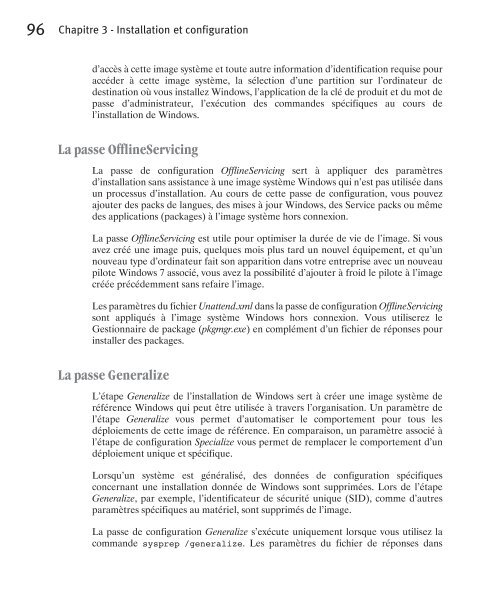Windows 7.pdf
Windows 7.pdf
Windows 7.pdf
You also want an ePaper? Increase the reach of your titles
YUMPU automatically turns print PDFs into web optimized ePapers that Google loves.
96 Chapitre 3 - Installation et configuration<br />
d’accès à cette image système et toute autre information d’identification requise pour<br />
accéder à cette image système, la sélection d’une partition sur l’ordinateur de<br />
destination où vous installez <strong>Windows</strong>, l’application de la clé de produit et du mot de<br />
passe d’administrateur, l’exécution des commandes spécifiques au cours de<br />
l’installation de <strong>Windows</strong>.<br />
La passe OfflineServicing<br />
La passe de configuration OfflineServicing sert à appliquer des paramètres<br />
d’installation sans assistance à une image système <strong>Windows</strong> qui n’est pas utilisée dans<br />
un processus d’installation. Au cours de cette passe de configuration, vous pouvez<br />
ajouter des packs de langues, des mises à jour <strong>Windows</strong>, des Service packs ou même<br />
des applications (packages) à l’image système hors connexion.<br />
La passe OfflineServicing est utile pour optimiser la durée de vie de l’image. Si vous<br />
avez créé une image puis, quelques mois plus tard un nouvel équipement, et qu’un<br />
nouveau type d’ordinateur fait son apparition dans votre entreprise avec un nouveau<br />
pilote <strong>Windows</strong> 7 associé, vous avez la possibilité d’ajouter à froid le pilote à l’image<br />
créée précédemment sans refaire l’image.<br />
Les paramètres du fichier Unattend.xml dans la passe de configuration OfflineServicing<br />
sont appliqués à l’image système <strong>Windows</strong> hors connexion. Vous utiliserez le<br />
Gestionnaire de package (pkgmgr.exe) en complément d’un fichier de réponses pour<br />
installer des packages.<br />
La passe Generalize<br />
L’étape Generalize de l’installation de <strong>Windows</strong> sert à créer une image système de<br />
référence <strong>Windows</strong> qui peut être utilisée à travers l’organisation. Un paramètre de<br />
l’étape Generalize vous permet d’automatiser le comportement pour tous les<br />
déploiements de cette image de référence. En comparaison, un paramètre associé à<br />
l’étape de configuration Specialize vous permet de remplacer le comportement d’un<br />
déploiement unique et spécifique.<br />
Lorsqu’un système est généralisé, des données de configuration spécifiques<br />
concernant une installation donnée de <strong>Windows</strong> sont supprimées. Lors de l’étape<br />
Generalize, par exemple, l’identificateur de sécurité unique (SID), comme d’autres<br />
paramètres spécifiques au matériel, sont supprimés de l’image.<br />
La passe de configuration Generalize s’exécute uniquement lorsque vous utilisez la<br />
commande sysprep /generalize. Les paramètres du fichier de réponses dans